Wi-Fi schaltet einen Laptop mit einer Taste, in den Einstellungen und im Hardware-Schalter drahtlos nicht ein
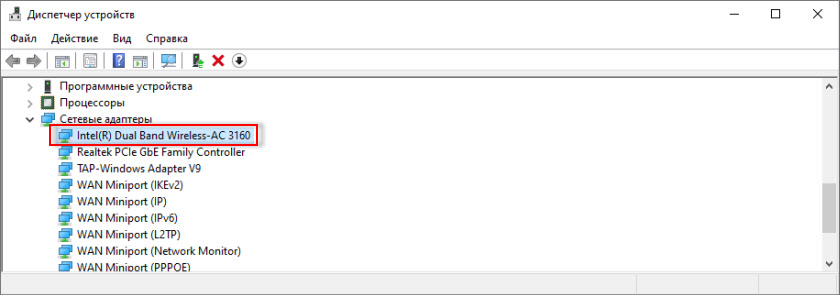
- 606
- 153
- Robin Wollmann
Wi-Fi schaltet einen Laptop mit einer Taste, in den Einstellungen und im Hardware-Schalter drahtlos nicht ein
In diesem Artikel werde ich über eine interessante Lösung für ein sehr beliebtes Problem sprechen, wenn auf einem Laptop mit Windows 11, Windows 10, Windows 8 oder Windows 7 nicht möglich ist, Wi-Fi einzuschalten. Die Kombination von Tasten auf der Laptop -Tastatur aktiviert das drahtlose Netzwerk nicht, oder die Tasten funktionieren nicht. Ein separater Hardwareschalter am Laptop -Körper (falls vorhanden) funktioniert ebenfalls nicht. Nun, es ist nicht möglich, das drahtlose Netzwerk durch die Einstellungen in Windows einzuschalten.
Das Hauptmerkmal oder das Symptom (falls ich dies sagen kann) ist, dass der Geräte-Dispatcher ein Wi-Fi-Modul hat. Er arbeitet, der Fahrer ist installiert, alles ist in Ordnung. Aber Wi-Fi schaltet sich nicht ein und der Laptop sieht keine drahtlosen Netzwerke. Es ist nur so oft ein Problem, wenn der Treiber nicht auf WLAN installiert ist, und dann funktioniert auch nichts. Aber das geht nicht darum.
Nach meinen Beobachtungen erscheint dieses Problem sehr häufig als Folge der Installation eines alten Fensters auf einem neuen Laptop oder umgekehrt - ein neues Fenster auf einem alten Laptop. Wenn Sie beispielsweise auf einem Laptop, der vom Hersteller unter Windows 10 hergestellt wurde (Treiber auf der Website des Herstellers nur für dieses System), installieren, installieren wir Windows 7. Und bereits in Windows 7 können wir Wi-Fi in keiner Weise einschalten. Weder Tasten noch Schalter - nichts. Das System sieht jedoch den drahtlosen Adapter, der Treiber ist installiert. Nun, umgekehrt. ich denke du verstehst.
Das Problem ist, dass das alte System auf einem neuen Laptop (oder umgekehrt) nicht versteht, wie man die Arbeit eines drahtlosen Netzwerks verwaltet. Es gibt einfach kein Programm (Treiber), das dem System „mitteilen“ würde, wie man WLAN einschaltet, wie die Funktionstasten auf der Laptop-Tastatur usw. funktionieren sollten. D.
Wie das Problem aussieht?
Der Geräte-Dispatcher hat ein Wi-Fi-Modul, es ist ohne Fehler, aber Wi-Fi funktioniert nicht. Dies ist der Hauptindikator dafür, dass Sie dieses Problem haben.
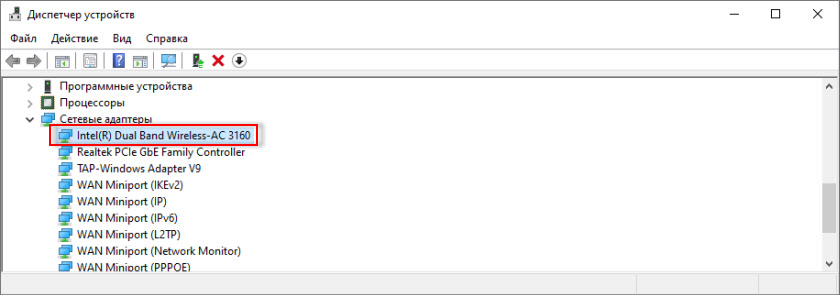
Wenn Sie im Gerät in den Geräten im Geräte-Manager im Netzwerkadapter, in dem sich „drahtlos“, „WLAN“, „Wi-Fi“, „Dual Band“, „802“ befindet, keinen Adapter im Gerät aufweist.11 ", dann sind Sie höchstwahrscheinlich keinen Treiber installiert. In diesem Fall finden Sie in diesem Artikel, wenn Sie Windows 10 oder diesen haben, wenn Windows 7.
Im Fenster "Netzwerkverbindungen" in der Nähe des drahtlosen Adapters wird es höchstwahrscheinlich die Inschrift "No Connection" geben.
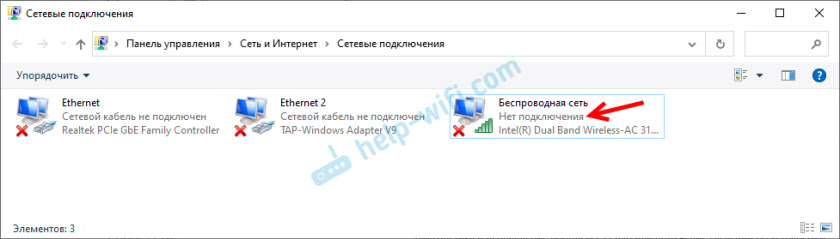
Das Symbol im Tablett ist wahrscheinlich so (wenn Sie das Internet über Kabel nicht angeschlossen haben):
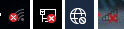
Wenn Sie versuchen, die drahtlose Kommunikation über das Mobilitätszentrum zu aktivieren (verursacht durch eine Kombination aus Win+X -Tasten und in Windows 10 Win+X und wählen Sie das Element "Mobility Center"), dann wird es höchstwahrscheinlich überhaupt nicht "Schalten Sie die drahtlose Kommunikation ein" oder wird es nicht zu drücken (inaktiv).
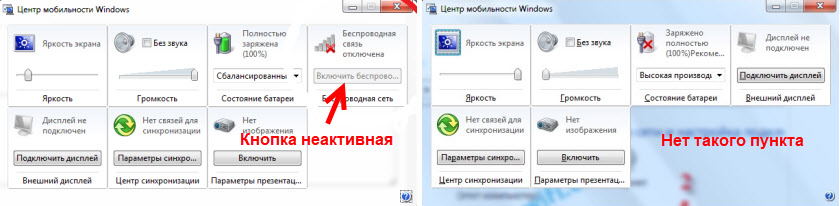
Windows 10 kann Probleme mit dem Wi-Fi-Switch in Parametern haben. Entweder gibt es keinen Wi-Fi-Abschnitt in den Parametern, oder der Schalter ist inaktiv (er kehrt zum "Aus" zurück.")).

Wenn Windows die Diagnose von Netzwerkstörungen durchführen, berichten Sie höchstwahrscheinlich, dass die drahtlose Kommunikation deaktiviert ist. Um sie einzuschalten.
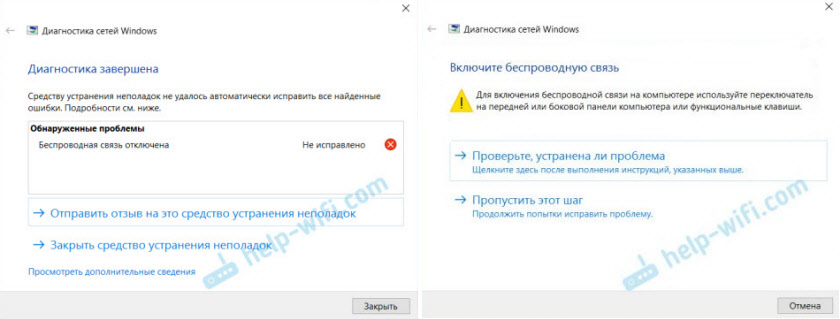
Automatisch kann das System dieses Problem nicht beheben.
Was tun, wenn Wi-Fi nicht mit Tasten einschaltet?
Da die Hauptlösung, über die ich in dem Artikel sprechen werde Helfen Sie mit, das Problem bei der Aufnahme von drahtlosen Beziehungen auf den Laptop zu lösen.
Zu diesem Thema habe ich mehr als einen Artikel vorbereitet:
- Wi-Fi in Windows 11: So einschalten, warum es keine Wi-Fi-Taste gibt, gibt es keine Einstellungen und Adapter "Wireless Network"?
- Drahtloses Netzwerk - In Windows 10 deaktiviert. Wi-Fi schaltet sich nicht ein
- So aktivieren Sie Wi-Fi auf einem Laptop mit Windows 7?
- Wi-Fi-Indikator brennt nicht auf einem Laptop. Was zu tun ist?
- Die drahtlose Kommunikation ist deaktiviert - nicht behoben. Wie man es einschaltet?
- So schalten Sie Wi-Fi auf einem Laptop ein, wenn die Tastatur gebrochen ist oder die FN-Taste nicht funktioniert?
- Wi-Fi funktioniert nicht auf einem Laptop. Was zu tun ist?
- So aktivieren Sie Wi-Fi in Windows 10, wenn es keine Wi-Fi-Taste gibt und der Fehler "keine drahtlosen Geräte auf diesem Computer finden konnte"
Und mehrere Anweisungen für bestimmte Laptops:
- So aktivieren Sie Wi-Fi auf dem HP-Laptop?
- So aktivieren Sie Wi-Fi auf Lenovo Laptop?
- So aktivieren und verbinden Sie Wi-Fi am Asus-Laptop?
Suchen Sie die richtigen Anweisungen für Ihren Fall oder mehrere und versuchen Sie, Lösungen anzuwenden. Dort habe ich gezeigt, wie man WLAN mit einem Schalter oder Funktionsschlüssel einschaltet, wie man den gewünschten Treiber, das Dienstprogramm usw. installiert. D.
Update: Kommentarrat
Bevor Sie mit der nächsten Lösung fortfahren und den Laptop zerlegen, versuchen Sie, wie Arthur in den Kommentaren geteilt wurde.
Das Endergebnis besteht darin, das Nachladen des Laptops (Start - Neustart) zu starten und sobald er sich ausschaltet und zu laden beginnt, drücken Sie aktiv auf die Funktionstaste, die für das Einschalten/Deaktivieren des drahtlosen WI -FI -Netzwerks verantwortlich ist. Genau wie am Eingang zum BIOS. Auf verschiedenen Laptops sind dies unterschiedliche Schlüssel. Meistens ist es F2, F5, F12. Es gibt ein angemessenes Symbol auf dem Schlüssel.
Lösung - Kontakt auf einem WI -FI -Modul schließen
Ich habe mir diese Entscheidung nicht einfallen, sondern im Internet ausspioniert. Und es funktioniert. Jetzt werde ich erklären, wie und warum. Das Wi-Fi-Modul ist eine kleine Karte, die sich im Laptop mit dem Mini-PCI-E- oder M-Anschluss anschließt.2 und ist verantwortlich für die Arbeit von Wi-Fi und Bluetooth (oder nur Wi-Fi). Es gibt viele Kontakte zum Wi-Fi-Modul, mit dem es mit dem Motherboard-Laptop verbunden ist. Und einer dieser Kontakte ist für das Ein- und Ausschalten von Wi-Fi mit einem separaten Schalter oder Funktionstasten auf der Tastatur verantwortlich.
Wenn dieser Laptop-Gehäuse oder Funktionstasten nicht funktionieren (Hardware-Aufschlüsselung oder programmatisches Problem aufgrund von Treibern), ist das Wi-Fi-Modul im ausgeschalteten Zustand die ganze Zeit und wir können es nicht an den Methoden einschalten, die i schrieb über in Artikeln, Links, zu denen oben sind.
Daher müssen Sie diesen Kontakt nur isolieren, was für den Zustand des Wi-Fi-Moduls verantwortlich ist (aktiviert/deaktiviert). Der einfachste Weg, es zu tun, besteht darin, es mit etwas zu versiegeln. So dass es keinen Kontakt gibt. Danach wird das Wi-Fi-Modul immer eingeschaltet. Unabhängig von Schlüssel, Hardware -Switch, die von Windows, Treibern usw. installiert sind, usw. D.
Welcher Kontakt muss versiegelt werden?
Auf dem Wi-Fi-Modul, das mit dem Mini-PCI-E-Anschluss verbunden ist, müssen Sie 20 Kontakt versiegeln. Der 20. ist jedoch kein Konto.
Sehen Sie sich den Mini-PCI-E-Wi-Fi-Schema-Adapter an20 Kontakt wird als "w_disable#" signiert.
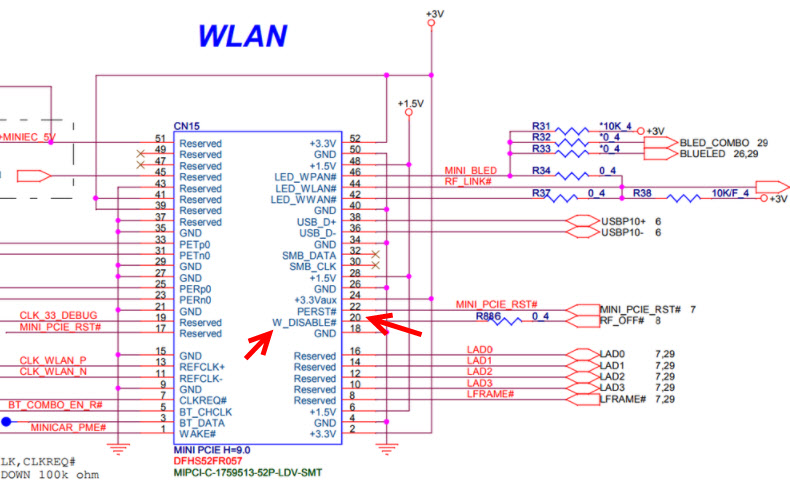
Wenn in einem Laptop Wi-Fi-Modul m.2, dann müssen Sie 56 Kontakt isolieren. Aber wenn Sie nicht wissen, welches Modul sich in Ihrem Laptop befindet, ist es in Ordnung. Sie sind nicht schwer im Aussehen zu unterscheiden und den gewünschten Kontakt zu finden. Ich zeige:
 Wenn Sie die Kontakte zählen, ist auf der Mini-PCI-E-Karte 17 Kontakt (von links nach rechts) auf dem Wi-Fi-Modul M.2 ist 10 Kontakt (wenn von rechts nach links gezählt). Achten Sie darauf, auf welcher Seite das Board gedreht wird, da die Kontakte dort auf beiden Seiten.
Wenn Sie die Kontakte zählen, ist auf der Mini-PCI-E-Karte 17 Kontakt (von links nach rechts) auf dem Wi-Fi-Modul M.2 ist 10 Kontakt (wenn von rechts nach links gezählt). Achten Sie darauf, auf welcher Seite das Board gedreht wird, da die Kontakte dort auf beiden Seiten.
Wenn Sie einen Adapter schmaler und langer haben (in dem breitesten Bereich nicht 22 Kontakte (wie auf dem Foto oben, rechts), aber 13), müssen Sie die letzten beiden Kontakte versiegeln.

Alles arbeitet. In den Kommentaren überprüfte Eugene alles und bestätigte diese Informationen. Nur Wi-Fi ist für einen Kontakt dieser beiden verantwortlich. Was - ich weiß nicht. Konnte kein Schema für dieses Modul finden. Die zweite ist höchstwahrscheinlich für Bluetooth verantwortlich. Aber das ist sogar gut, es wird keine Probleme mit der Einbeziehung von Bluetooth geben.
Wie kann man das machen?
Wichtig! Sie tun alles auf eigene Gefahr und Risiko. Wenn Sie nicht sicher sind, ob Sie den Laptop zerlegen können, tun Sie alles und montieren Sie es zurück - es ist besser, es selbst nicht selbst zu tun.Zuerst müssen Sie den unteren Laptop abschrauben und entfernen.

Trennen Sie die Antennen vom Wi-Fi-Modul.
Beratung! Machen Sie vor dem Ausschalten der Antennen ein Foto oder denken Sie daran, wie sie verbunden waren. Um beim Zusammenbau nicht zu verwechseln.Schrauben Sie die Schraube, die die Platine hält, und entfernen Sie das Modul aus dem Stecker.
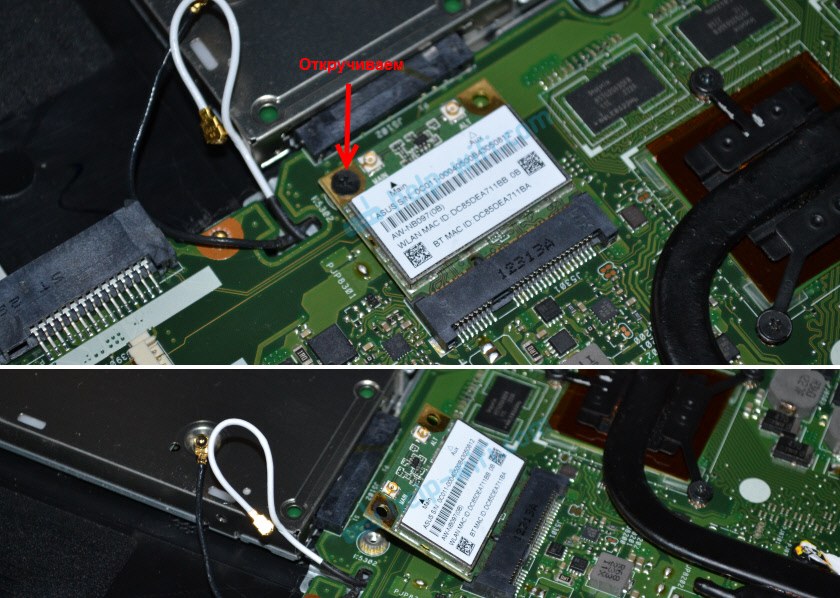
Dann müssen wir den gewünschten Kontakt isolieren. Dies kann mit Insel oder Klebeband erfolgen. Sie müssen einen dünnen Streifen schneiden und den gewünschten Kontakt auf dem Wi-Fi-Modul versiegeln. Sie können dies auch mit Nagellack tun. Aber ich habe Isolet verwendet.

Das Board selbst ist sehr klein und es ist nicht einfach, den gewünschten Kontakt zu versiegeln. Aber alles hat geklappt. Ich dachte, es wäre schwieriger.
Fügen Sie nun die Wi-Fi-Platine sorgfältig in den Laptop-Anschluss ein, befestigen Sie sie und verbinden Sie die Antennen.

Installieren Sie den Deckel und befestigen Sie ihn. Alles ist fertig!
Unmittelbar nach dem Einschalten des Wi-Fi-Laptops wird der Laptop das Wi-Fi-Netzwerk sehen.
Es ist sehr wichtig für mich, Feedback von Ihnen zu erhalten. Schreiben Sie in die Kommentare, wenn Sie es geschafft haben, das Problem mit dieser Methode zu lösen. Wenn nicht, dann haben Sie vielleicht einige Schwierigkeiten, oder die Frage bleibt übrig. Schreibe darüber.
- « Mercusys AC10 überprüft und Konfiguration ist der erschwinglichste zwei -Band -Router
- Xiaomi Mi Box S oder Mi TV Stick sieht Wi-Fi nicht, verbindet sich nicht, das Internet funktioniert nicht, verliert das Netzwerk, Wi-Fi fällt aus »

